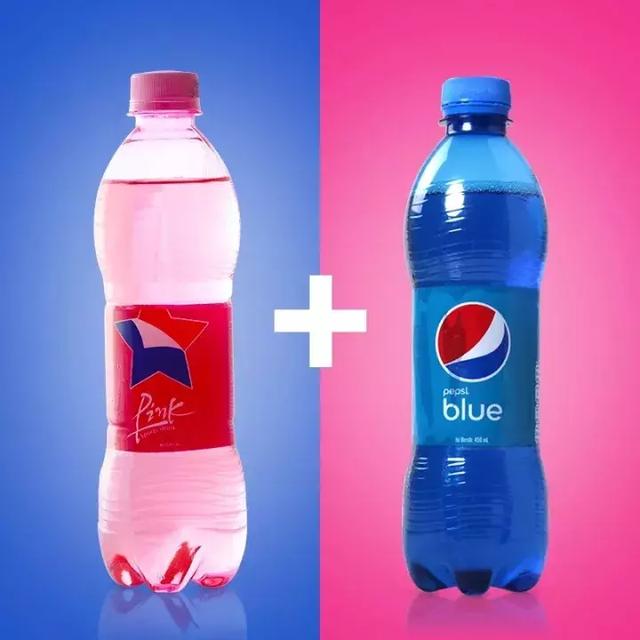wps怎么设置广告全部关闭(关闭WPS广告)
WPS Office办公软件的使用覆盖率很广,一台电脑上若是未安装“Microsoft Office”,则必安装“WPS Offcie”。但是在大家安装了WPS后,每次打开WPS,都会自动弹出“wps热点新闻”,开机后在未打开wps情况下仍会自动弹出广告推送,且在开机项中已经关闭“wps自启动”后,还是会自动推送广告,十分烦人,今天给大家介绍下如何关闭wps广告业务。

1、在“开始”菜单中,点击打开应用程序的安装列表,找到WPS软件的安装列表“WPS Office”中的“配置工具”,点击之后,打开进入配置工具页

2、在“WPS Office综合修复/配置工具“页面中,点击”高级设置“选项,打开WPS软件的高级设置功能页面。

3、在”其他选项”中,关闭“订阅WPS热点”和“接受广告推送”,最后别忘了点击“确定”

再次打开WPS软件可以看到烦人的广告已经消失了。
欢迎大家在下面留言,如有技术问题,欢迎大家加微信直接联系小编
更多精彩推荐,请关注我们

免责声明:本文仅代表文章作者的个人观点,与本站无关。其原创性、真实性以及文中陈述文字和内容未经本站证实,对本文以及其中全部或者部分内容文字的真实性、完整性和原创性本站不作任何保证或承诺,请读者仅作参考,并自行核实相关内容。文章投诉邮箱:anhduc.ph@yahoo.com